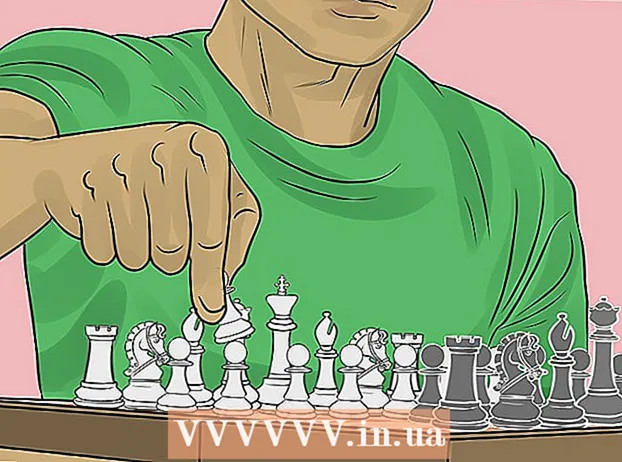Автор:
Eugene Taylor
Дата создания:
13 Август 2021
Дата обновления:
1 Июль 2024

Содержание
Из этой статьи вы узнаете, как создать папку Google Диска в Документах Google.Хотя сохранить папку на сайте Документов Google невозможно, вы можете Перейти к в Документах Google для создания и использования папок Google Диска, в которых можно хранить документы.
Шагать
 Откройте Google Документы. Перейдите на страницу https://docs.google.com/ в браузере своего компьютера. Это откроет сайт Документов Google вашей учетной записи Google, если вы вошли в систему.
Откройте Google Документы. Перейдите на страницу https://docs.google.com/ в браузере своего компьютера. Это откроет сайт Документов Google вашей учетной записи Google, если вы вошли в систему. - Если вы не вошли в свою учетную запись Google, введите свой адрес электронной почты и пароль, прежде чем продолжить.
- Если у вас открыт Gmail, Google Диск или другой сервис Google, вы можете нажать на значок ⋮⋮⋮ в меню приложения в правом верхнем углу страницы, затем нажмите Более внизу выпадающего меню и щелкните Документы.
 Откройте документ. Дважды щелкните существующий документ в Документах Google, чтобы открыть его.
Откройте документ. Дважды щелкните существующий документ в Документах Google, чтобы открыть его. - Вы также можете нажать в левом верхнем углу страницы Пустой щелкните, чтобы создать новый документ.
 Создайте или отредактируйте свой документ. Когда ваш документ будет готов к сохранению в вашей папке, вы можете продолжить.
Создайте или отредактируйте свой документ. Когда ваш документ будет готов к сохранению в вашей папке, вы можете продолжить.  Щелкните папку
Щелкните папку  Щелкните New Folder
Щелкните New Folder  Введите имя для вашей папки. Введите имя папки в текстовое поле вверху меню.
Введите имя для вашей папки. Введите имя папки в текстовое поле вверху меню.  нажмите на ✓. Вы найдете это справа от текстового поля. Это сохранит папку и добавит ее на ваш Google Диск.
нажмите на ✓. Вы найдете это справа от текстового поля. Это сохранит папку и добавит ее на ваш Google Диск.  нажмите на Подойди сюда. Эту синюю кнопку можно найти в правом нижнем углу страницы. Текущий документ будет добавлен в папку, которую вы только что создали в своей учетной записи Google Диска.
нажмите на Подойди сюда. Эту синюю кнопку можно найти в правом нижнем углу страницы. Текущий документ будет добавлен в папку, которую вы только что создали в своей учетной записи Google Диска.
Советы
- Google Диск предлагает 15 гигабайт (ГБ) дискового пространства бесплатно.
Предупреждения
- Невозможно создать в Документах Google другой тип папки, кроме Google Диска.